Java開發環境安裝,環境變數
下載地址:www.oracle.com
Java 9下載地址:https://www.oracle.com/technetwork/java/javase/downloads/java-archive-javase9-3934878.html
環境安裝:
1.雙擊開啟,修改安裝路徑(安裝路徑不要有空格和中文)
2.取消公共JRE,因為開發工具JDK已經包含了JRE
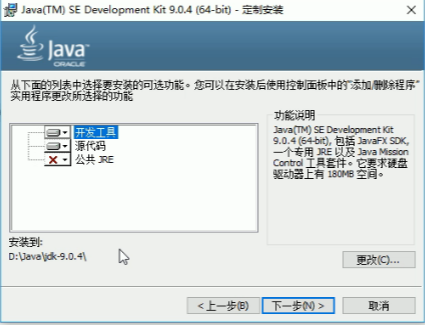
環境變數設定:
此電腦->屬性->高階系統設定->高階->環境變數->系統變數->新建系統變數->變數名(JAVA_HOME)->變數值(Java的安裝路徑)
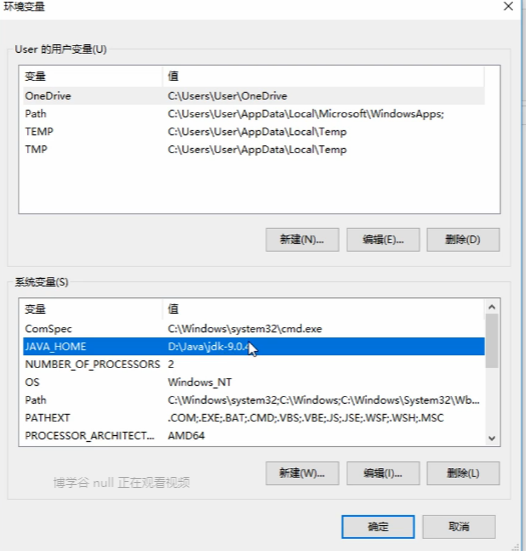
->修改Path變數值(%JAVA_HOME%\bin;)->重新開啟DOS視窗
相關推薦
Java開發環境安裝,環境變數
下載地址:www.oracle.com Java 9下載地址:https://www.oracle.com/technetwork/java/javase/downloads/java-archive-javase9-3934878.html 環境安裝: 1.雙擊開啟,修改安裝路徑(安裝路徑不要有空格和
Java開發第一步,配置環境變數
[size=medium]進行java開發,首先要安裝jdk,安裝了jdk後還要進行環境變數配置:1、下載jdk(http://java.sun.com/javase/downloads/index.jsp),我下載的版本是:jdk-6u14-windows-i586.exe
PDI 學習2:KETTLE安裝,環境變量配置,開發準備
add san size 20px mil bin tools.jar 下載 連接 在這裏把環境變量的配置具體拿出來,有問題的同學自己比對一下: 1、安裝JDK,KETTLE 1) KETTLE拷貝程序包,綠色安裝; 官方下載:http://communit
java ee sdk怎麽安裝,環境配置
workspace http += art 服務 搭建 下載鏈接 tools.jar ont java ee sdk怎麽安裝 下載安裝Java EE SDK 版本:Java Platform,Enterprise Edition 7 SDK (with
[Java配置]JDK安裝與環境變數配置
➤ 安裝 安裝JDK 選擇安裝目錄 安裝過程中會出現兩次 安裝提示 。第一次是安裝 jdk ,第二次是安裝 jre 。建議兩個都安裝在同一個java資料夾中的不同資料夾中。(不能都安裝在java資料夾的根目錄下,jdk和jre安裝在
重新撿起JAVA 開發 1、配置環境變數
一、首先了解下什麼是JDK? 這裡我就不挨個敲出來了,因為看到我這個的都應該瞭解過,忘記的百度裡直接輸入JDK, 百度百科詳細介紹JDK[百度百科] 二、配置環境變數 首先下載jdk http:
java.jdk的安裝以及環境變數配置
下載,安裝java.jdk-配置環境變數 1,下載安裝jdk 下載地址:http://www.oracle.com/technetwork/java/javase/downloads/jdk8-downloads-2133151.html 下載好後,若沒有特殊安裝要求,一路預設下
Java JDK 下載安裝,以及環境配置
一、Java JDK 下載2)選擇Menu \ Java \ Java SE3)向下滾動頁面,找到Get Started \ Download Java SE for Developers4)點選JDK下載5)同意協議 Accept License Agreement \ 下
JDK1.8(Java Development Kit)安裝和環境變量配置
kit bit 溫習 完成後 .com file devel .html jdk1.8 換了電腦,重裝一次,溫習一下 1.下載地址,下載windows 64 位的 http://www.oracle.com/technetwork/java/javase/downloads
DA14585開發: 安裝Keil5環境
https last 裏的 安裝 就是 watermark fir 工程 開始 DA14585開發: 安裝Keil5環境 勤基科技 王澤行 本文檔是一篇入門級文檔,主要針對剛剛接觸Dialog平臺開發的工程師們,這裏先從開發環境的搭建開始,將操作步驟一步一步展現出來,以便
tidb測試環境安裝,離線部署
1.環境以及規劃 機器:centos7.5 ; 檔案系統為ext4;記憶體16g;cpu8核,共三個節點; ip hostname roles 10.40.20.66 vm-10-4
Scala環境安裝,JDK安裝、編寫HelloScala程式
因為Scala是執行在JVM平臺上的,所以安裝Scala之前要安裝JDK Scala安裝,編寫HelloScala程式 1、 系統環境安裝 第一步:下載Scala地址https://downloads.lightbend.com/scala/2.11.12/scala-2
小白入門Java開發第一篇:環境配置
1、下載JDK1.8_162(我就是用的這個版本喲):https://pan.baidu.com/s/1G5PEcaqzX_vy63wsFVeZ3Q 下載完成後,雙擊安裝。一直下一步就可以了(百度上有很多教程) 2、配置環境變數: 其中: JAVA_HOME(JDK安裝的所在
Go語言環境安裝,驗證go語言環境、使用文字編輯器編寫一個go hello world,Go lang IDE安裝,在golang中新建一個go程式
1 Golang語言環境安裝包下載 https://www.golangtc.com/ 下載: go1.9.2.windows-amd64.msi 和 go1.9.2.windows-amd64.zip 2 golang語言環境安裝 本筆記使用go1.10.2.window
Anaconda3的安裝,環境的建立,tensorflow的安裝
1. Anaconda的安裝 下載: Anaconda 安裝包可以到 https://mirrors.tuna.tsinghua.edu.cn/anaconda/archive/ 下載。 官網下載: https://www.anaconda.com/download/ 版本對應:
【JAVA】JDK安裝和環境搭建(jdk8+win7)
1.jdk的下載 jdk官網目前最新版本下載地址:https://www.oracle.com/technetwork/java/javase/downloads/index.html 百度雲盤地址(jdk8版本,本文以這個版本為例): https://pan.baidu.com/s/1
JAVA開發工具包JDK環境配置
驗證JDK是否安裝成功: JAVA_HOME:實際的安裝路徑(比如:C:\Program Files\Java\jdk) CLASSPATH: .;%JAVA_HOME%\lib;%JAVA_HOME%\lib\tools.jar PATH:%JAVA_HOME%\bin;%JAV
React Native入門(一)之安裝,環境搭建
介紹 安裝 ①安裝Chocolatey Chocolatey是一個Windows上的包管理器,類似於linux上的yum和 apt-get。 官網:https://chocolatey.org/ 安裝步驟,點選這裡,官網上提供兩種方式,
jdk1.8下載與安裝,環境配置
官網下載jdk1.8 http://www.oracle.com/technetwork/java/javase/downloads/jdk8-downloads-2133151.html 用工具傳輸到虛擬機器 解壓檔案:tar -zxvf 檔名 複製檔案到usr/j
